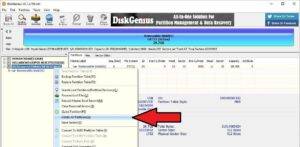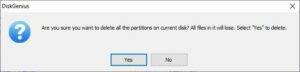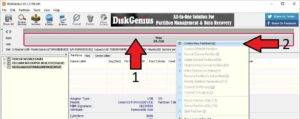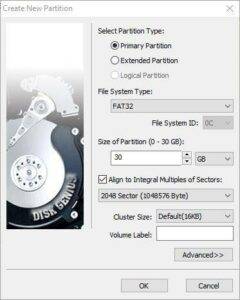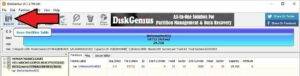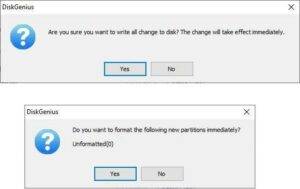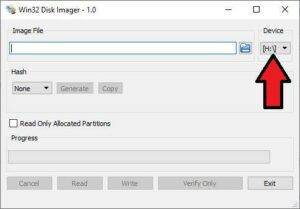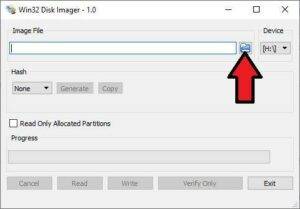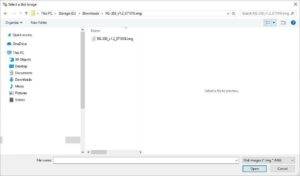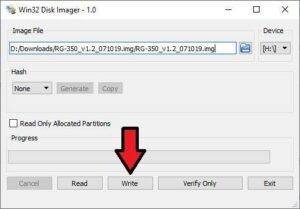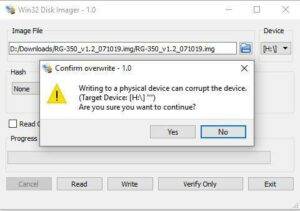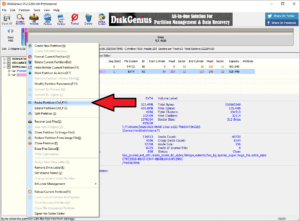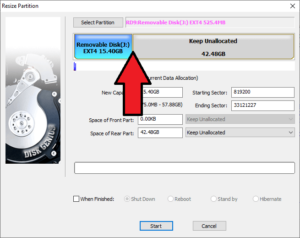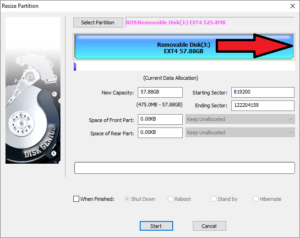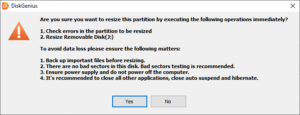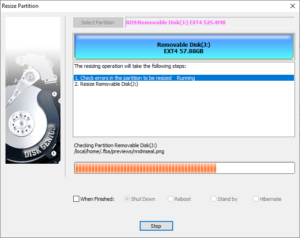Voit lukea lisää ja ostaa RG350:n osoitteesta https://droix.net/collections/classic-gaming-handheld/products/rg350-gaming-handheld.
Tarvitset
- Pieni ristipääruuvimeisseli
- Muovinen spudger tai muovikortti
- Uusin mukautettu laiteohjelmisto – Löydät uusimmat versiot foorumeiltamme osoitteessa
https://www.droidboxforums.com/forums/rg-350-retro-games-handheld.175/
. - Diskgenius – Voit ladata ilmaisen version osoitteesta
https://www.diskgenius.com/
. - Win32 Diskimager (tai Etcher) – voit ladata osoitteesta
https://sourceforge.net/projects/win32diskimager/
.
HUOMAUTUS: Mukautetut laiteohjelmat asennetaan omalla vastuullasi, ja ne mitätöivät takuun, koska ne edellyttävät laitteen avaamista. Niiden ei pitäisi rikkoa laitettasi, mutta ohjelmistot voivat olla keskeneräisiä, optimoimattomia tai eivät toimi lainkaan. DroiX ei tarjoa virallista tukea mukautetuille laiteohjelmille.
RG350:n avaaminen
Sinun on asennettava mukautettu laiteohjelmisto sisäisen tallennustilan Micro SD -kortille. Laitteen takaosassa on neljä ruuvia irrotettavaksi, jos siinä on tarra, voit poistaa tai rikkoa sen ruuvimeisselillä.
Irrota se varovasti kotelon ympäriltä käyttämällä talttaa tai muovikorttia. Voit nyt nostaa koteloa ylhäältä alaspäin. Kotelon pohjaan on kiinnitetty akun johto, joten sen irrottaminen tähän suuntaan vähentää johtimen katkeamisen mahdollisuutta.
MicroSD-kortti sijaitsee laitteen vasemmassa yläkulmassa.
Sisäisen RG350 Micro SD -kortin irrottamiseksi voi olla tarra, jonka voit irrottaa tai rikkoa. Poista MicroSD-kortti.
RG350 Micro SD-kortin valmistelu
Aseta MicroSD-kortti tietokoneeseen ja lataa Diskgeniusohjelma. Etsi MicroSD-kortti valikosta ja valitse Poista kaikki osiot.
Varmista 100-prosenttisesti, että olet valinnut oikean aseman, sillä muuten voit vahingossa poistaa esimerkiksi tietokoneen kiintolevyn. Jos olet 100-prosenttisen varma, valitse Kyllä.
Alla olevassa kuvassa 1 näkyvä MicroSD-korttialue näkyy nyt ilmaisinalueena Free ja sen alapuolella on käytettävissä oleva tila. Napsauta tätä aluetta hiiren kakkospainikkeella ja valitse Create New Partition (Luo uusi osio ), kuten kuvassa 2 näkyy.
Varmista, että osiotyyppi on ensisijainen osio, tiedostojärjestelmän tyyppi on FAT32 ja että se käyttää koko tallennuskapasiteettia. Kun olet vahvistanut, napsauta OK.
Valitse Tallenna kaikki -vaihtoehto ohjelmiston vasemmasta yläkulmasta.
Saat ensimmäisen vahvistuksen, jota seuraa toinen vahvistus. Varmista, että olet valinnut oikean MicroSD-kortin, ja napsauta Kyllä, jotta molemmat alkavat.
Micro SD-kortti alustetaan nyt, ja kun se on valmis, pääohjelmisto näyttää, että laite on alustettu FAT32-muodossa ja aktiivinen. Voit nyt sulkea ohjelmiston, poistaa MicroSD-kortin ja asettaa sen takaisin paikalleen, jotta Windows voi tunnistaa sen juuri tekemiesi muutosten jälkeen.
RG350:n mukautetun laiteohjelmiston kirjoittaminen
Avaa Win32DiskImager. Tarkista kahdesti, että näytetty asema on oikea asema MicroSD-kortillesi. Jos näin ei ole, napsauta avattavasta valikosta aseman kirjainta ja valitse oikea.
Napsauta sinistä kansiokuvaketta
Etsi RG350 mukautetun laiteohjelmiston .img-tiedosto tietokoneeltasi.
Kun olet löytänyt sen, valitse se ja palaa sitten takaisin päänäyttöön. Jatka klikkaamalla Kirjoita-kuvaketta.
Näyttöön tulee viimeinen vahvistus, ja jos olet 100-prosenttisen varma, että MicroSD-kortin aseman kirjain on oikea, voit aloittaa valitsemalla Kyllä.
Kortti kirjoittaa nyt valitsemasi RG350:n mukautetun laiteohjelmiston kuvan MicroSD-kortille. Kun prosessi on valmis, voit sulkea ohjelmiston.
Micro SD-kortin koon muuttaminen
Lataa Diskgenius ja korosta asema. Napsauta sitä hiiren kakkospainikkeella ja valitse Resize
Uusi ikkuna avautuu. Siirrä kursori käytetyn EXT4-osion ja varaamattoman tilan väliin, jolloin se muuttuu liukukurssiksi.
Napsauta ja siirrä liukusäädintä kokonaan oikealle osoittaaksesi vapaata tilaa EXT4-osiolle.
Vahvista valitsemalla Käynnistä ja sitten Kyllä.
Vapaata tilaa aletaan nyt varata EXT4-osioon. Tämä voi kestää jonkin aikaa Micro SD -kortin koosta riippuen.
Kun se on valmis, Micro SD-korttisi on nyt valmis käytettäväksi.
RG350:n kokoaminen takaisin yhteen
Voit nyt poistaa Micro SD-kortin tietokoneesta ja asettaa sen takaisin RG350:een.
Aseta takakansi varovasti RG350:n päälle. Voit työntää reunoja ja kiinnittää sen takaisin paikalleen.
Voit nyt ruuvata neljä ruuvia koteloon.
RG350 on nyt valmis käyttöön.